Si vous avez récemment commencé à utiliser Node.js sur votre système Raspberry Pi, suivez cet article pour des conseils détaillés à utiliser Node.js sur Raspberry Pi.
Comment utiliser Node.js sur Raspberry Pi
Node.js est déjà installé dans le système Raspberry Pi ; ainsi, vous n'aurez plus besoin d'installer cette plate-forme. Une chose que vous devriez faire, c'est les conseils pour savoir comment utiliser Node.js sur Raspberry Pi. Suivez les étapes ci-dessous pour commencer à créer votre premier Node.js code, qui affiche un Bonjour message sur un navigateur Web.
Étape 1 : Créer un répertoire de projet Node.js
Avant de démarrer un nouveau projet, il est préférable de créer un répertoire Node.js dans lequel vous pourrez enregistrer tous vos fichiers de projet Node.js. Pour en créer un pour vous-même, suivez la commande ci-dessous :
$ mkdir < nom_répertoire >

Vous pouvez utiliser vous-même le nom du répertoire.
Étape 2 : Accédez au répertoire Node.js
Allez à la Node.js répertoire du projet à l'aide de la commande suivante :
$ CD < nom_répertoire > 
Étape 3 : Initialiser le gestionnaire de packages de nœuds
Tout d'abord, vous devez créer un Notation d'objet JavaScript fichier, communément appelé ( .jason ) car ce fichier vous aidera à transférer les données entre une application Web et un serveur. Vous pouvez créer ce fichier en exécutant la commande suivante :
$ initialisation npm 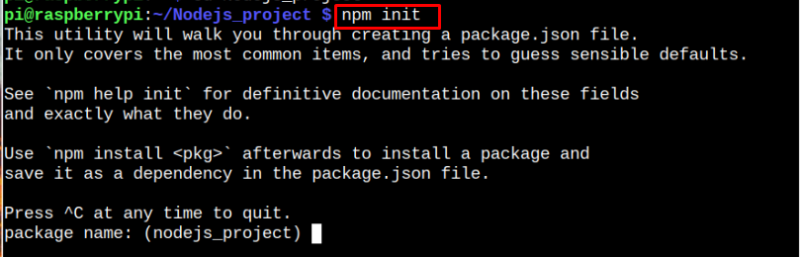
Appuyez sur Entrée sur les options par défaut, telles que nom du paquet et version .

Vous pouvez ajouter une description de votre projet en l'écrivant avec vos propres mots.

Laissez ensuite les autres options par défaut en utilisant plusieurs fois le bouton Entrée. Ajouter 'oui' pour confirmer les modifications.
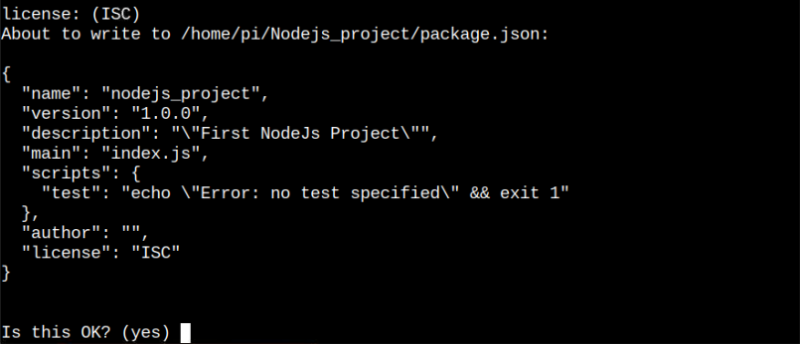
Cela crée un 'paquet.json' fichier dans le répertoire du projet.

Étape 4 : créer un fichier de projet .js
Maintenant, vous devez créer un fichier de projet avec le '.js' extension. Dans mon cas, je crée un 'Bonjour' fichier de message avec le nom 'bonjour-web.js' via la commande suivante :
$ nano bonjour-web.jsVous pouvez remplacer le nom 'bonjour-web' avec le nom de votre choix.
Dans le fichier, ajoutez le code suivant pour afficher le message sur le navigateur Web à l'aide du numéro de port 3000 . Vous pouvez créer ce fichier dans le répertoire ou dans le répertoire personnel.
const http = nécessite ( 'http' ) ;hôte constant = '
port constant = 3000 ;
serveur const = http.createServer ( ( demande, résolution ) = > {
res.statusCode = 200 ;
res.setHeader ( 'Contenu' , 'texte simple' ) ;
res.fin ( Votre message ');
});
serveur.écoute(port, hôte, () => {
console.log(' Le serveur Web s'exécute sur http : //% s : % s ',port hôte );
});
Remplacer 'hôte constant' affectation variable avec le 'hôte local' ou 'Adresse IP' de RaspberryPi. Dans l'exemple ci-dessus, l'adresse IP est utilisée.
Vous pouvez ajouter n'importe quel code que vous voulez parce que ce code est présenté juste pour vous donner une idée de la façon dont vous pouvez utiliser le code JavaScript en utilisant Node.js . Vous pouvez modifier ce code ou écrire le vôtre si vous avez de l'expérience en codage JavaScript. Après avoir ajouté le code, vous pouvez enregistrer le fichier en utilisant le 'CTRL+X' clé, ajouter 'O' et appuyez sur Entrée pour quitter.
Étape 5 : Exécutez le fichier
Pour exécuter le fichier de projet à l'aide de Node.js , suivez la commande ci-dessous :
$ nœud < nom de fichier > .js 
N'oubliez pas de remplacer le 'nom de fichier' avec votre dossier. Une fois que vous voyez le serveur Web exécuter un message de sortie, accédez à votre navigateur Raspberry Pi et entrez l'adresse '192.168.18.10:3000' pour afficher le message d'accueil sur le navigateur.
Noter: Vous pouvez utiliser localhost au lieu de votre adresse IP pour plus de simplicité.
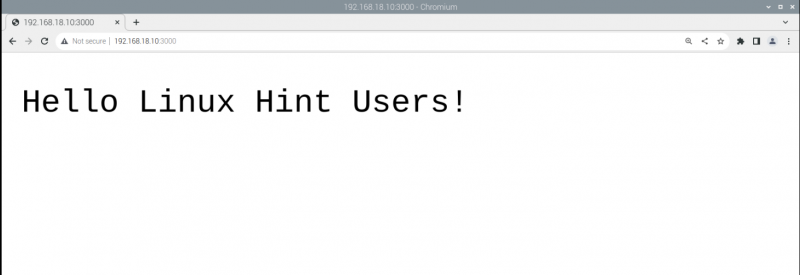
La sortie ci-dessus confirme que nous avons compilé avec succès le code JavaScript en utilisant Node.js . Vous pouvez créer plusieurs codes ou développer des applications Web à l'aide de Node.js de cette façon.
Conclusion
Node.js est un environnement d'exécution pour l'exécution de code JavaScript et vous pouvez l'utiliser sur votre système Raspberry Pi pour développer facilement des applications Web. Les directives ci-dessus fournissent des instructions étape par étape pour apprendre à utiliser Node.js sur votre système Raspberry Pi avec un simple 'bonjour' code de message qui est suffisant pour qu'un débutant comprenne l'exécution de code JavaScript via Node.js . Il est préférable d'acquérir une compréhension approfondie de l'écriture de code JavaScript avant de passer à son utilisation sur votre système Raspberry Pi.